カレンダーの予定を全自動でワークログに登録したい
EnkinGTでは、課題IDを利用することで、Goolge、Outlookのカレンダーの予定を全自動で
ワークログとして登録することが可能です。
当節では、自動で同期設定する方法をご説明します。
Step1
タスク画面を表示します。
カレンダーの予定と関連付けしたいタスクを表示し、”ID+サマリーをコピー”アイコンをクリックします。
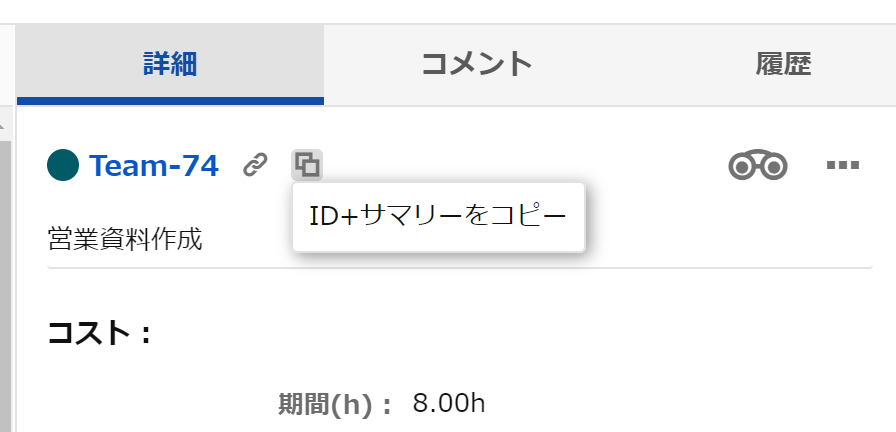
※クリップボードにIDとサマリーがコピーされます。
Step2
ご利用中のカレンダーを開き、新しい予定を作成します。
その際、クリップボードに記録した情報を概要項目に貼り付け、保存します。
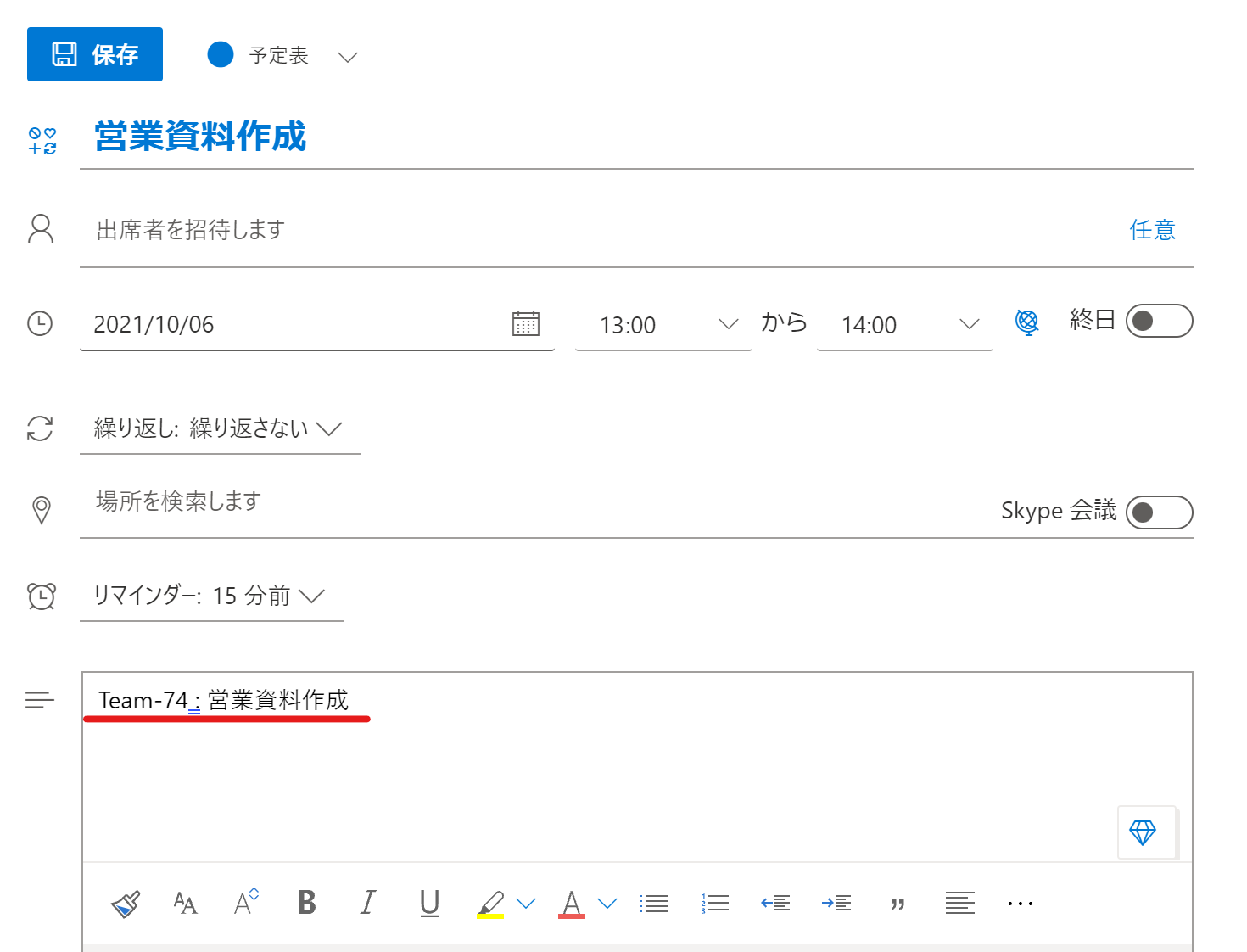
Step3
タイムシート画面の右上にある”同期”ボタンを押し、カレンダーの予定をワークログとして取り込みます。
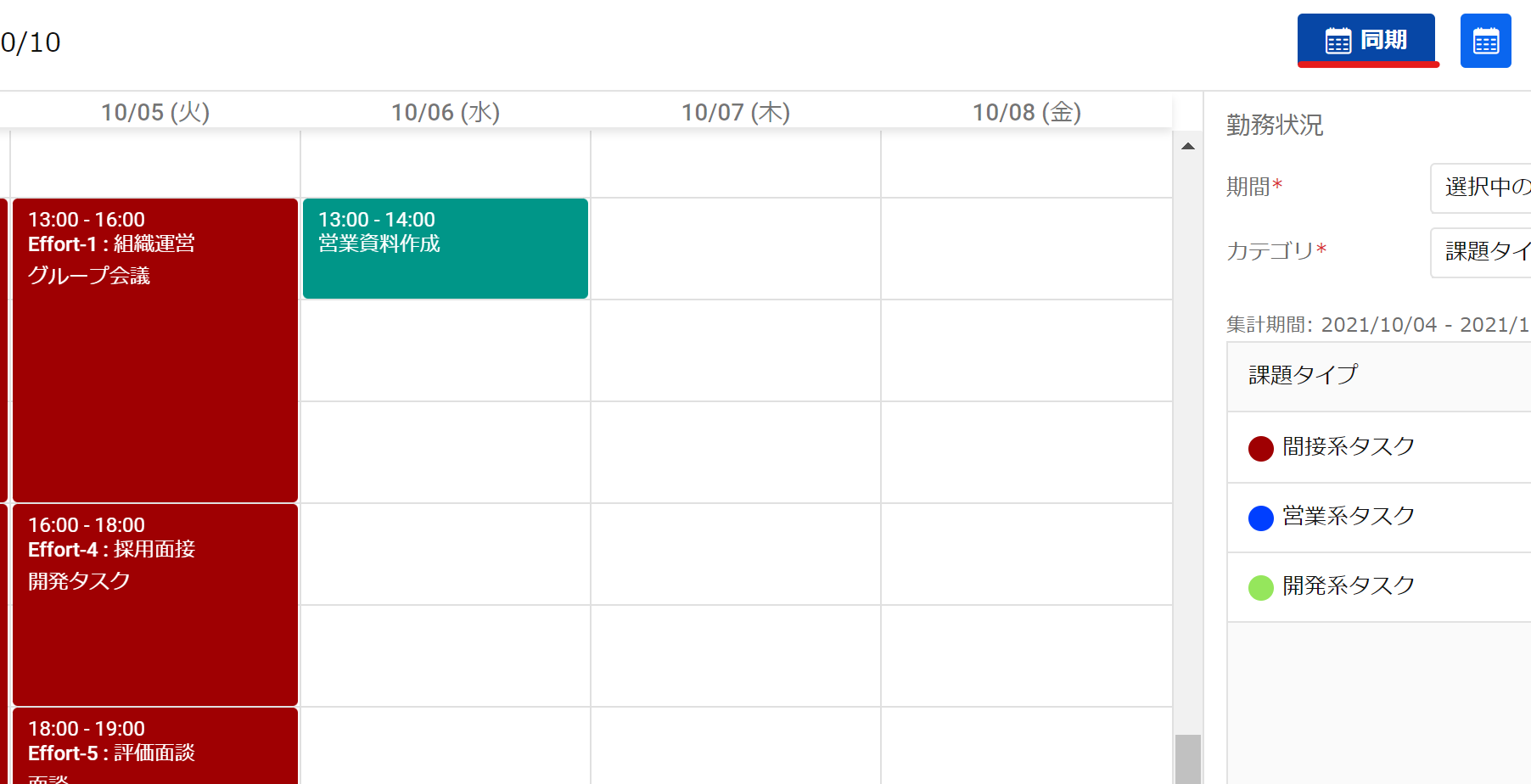
Step4
さきほど指定したタスクが自動で設定され、ワークログが作成されます。

Step5
以上で設定は終了です。繰り返し予定等、ぜひご利用ください。

0 Comments